![image]()
虚拟机快照和克隆
1、拍摄快照
关机 ---> 拍摄快照
2、克隆主机
管理 ---> 克隆
3、改ip
最后一位3 - 254
# 查看网卡名称,或者查看本机IP
[root@localhost ~]# ip a
# 修改网卡
[root@localhost ~]# sed -i 's#.100#.101#g' /etc/sysconfig/network-scripts/ifcfg-ens3[23]
[root@localhost ~]# sed -i 's#.100#.101#g' /etc/sysconfig/network-scripts/ifcfg-eth[01]
# 重启系统网络
[root@localhost ~]# systemctl restart network
![image]()
![image]()
系统介绍
1.主机登录用户信息
以[root@localhost ~]#为例
root代表当前系统的用户名
@ 分割用 无特殊含义
localhost表示当前系统主机名
~表示用户当前所在目录 (其实就是家目录 比如当前家目录就是root 那么~就是/root )
2.echo加'内容' 为打印输出
echo加"¥ps1" 为查看当前环境变量值的地址
[\u@\h \w]$ 其实就等于[root@localhost ~]#
'后面的¥表示为普通用户 # 表示为管理员用户'
修改自定义的用户信息
[root@localhost ~]# ps1 = '[\u@\h ---\w]\$'
结果为 [root@localhost ---~]#
#(一般很少修改用户信息)
![image]()
![image]()
系统命令的语法格式
# 通常系统命令的语法格式为:
命令 加 [参数]加[选项]加[路径]
![image]()
![image]()
系统的目录结构
# linux中一切从根开始 (/就是linux的根目录)
![image]()
![image]()
系统路径的类型
# 绝对路径和相对路径
1.绝对路径:参照物是跟目录的路径
2.相对路径:参照物是当前路径
![image]()
![image]()
系统的运行命令
1.关机命令
shutdown 关机或者重启
参数 加 -h 加 自动关机延时时间
参数 加 -r 加 自动重启延时时间
参数 加 -c 取消关机
halt 禁用CPU资源 (禁用后系统会停止)
poweroff 约等于关闭电源
init 0 关机 (init有7种模式)
0 关机
1 单用户模式
2 多用户无网模式
3 多用户模式
4 没啥用
5 桌面模式
6 重启
reboot 也是关机
2.重启
reboot
init
shutdoown
![image]()
![image]()
查看系统命令帮助
格式 :
man [需要查看帮助的命令]
命令解释说明信息 NAME
命令语法说明信息 SYNOPSIS
命令详细描述说明 DESCRIPTION
命令参数详细说明 OPTIONS
q : 退出
/[搜索内容] : 搜索内容
推荐网址:https://www.linuxcool.com/
![image]()
![image]()
系统快捷方式
1.ctrl 加 l 清楚屏幕所有内容
2.ctrl 加 c 终端命令
3.ctrl 加 a/b 快速将光标移动到行首或者行尾
4.ctrl 加 u 将光标到行首的内容进行剪切
5.ctrl 加 k 减光标到行尾的内容进行剪切
6.ctrl 加 y 粘贴信息
7.ctrl 加 s 锁定窗口状态
8.ctrl 加 q 接触锁定窗口状态
![image]()
![image]()
常用的系统命令
# 文件路径相关命令
pwd 显示当前的路径信息
cd 切换目录的路径信息
特殊路径:
1. '-' 表示上迟迟访问路径
2. '.' 表示当前路径
3. '..' 上一层路径
4. '~' 家目录
创建文件夹命令
mkdir
参数:
-p : 自动创建上级目录
-v : 显示创建文件夹的过程
案例:要求在上一层目录中的data目录下的test目录中创建一个v1目录
[root@localhost ~]# mkdir -p ../data/test/v1
注:mkdir创建文件夹时,该文件夹的上一层目录必须存在
文件相关命令
touch 创建一个文件
ls 查看当前指定目录下文件信息(默认是当前文件夹)
touch - l 显示文件详细信息
touch - a 显示隐藏文件夹
# (以.开头的文件或者文件夹称为隐藏文件/文件夹)
touch - h 格式化文件大小(把字节显示为KB)
# (必须和-l一起使用 单独使用没有效果)
man 查看参数
输出打印字符
echo
# 打印输出后可加
覆盖重定向(>) 将文件所有内容重新删除并且写入 (类似于python的w模式)
追加重定向(>>) 将文件内容写在文件末尾 (类似于python的a模式)
cat 加 [需要查看的文件]
可以查看当前文件的数据信息
![image]()
![image]()

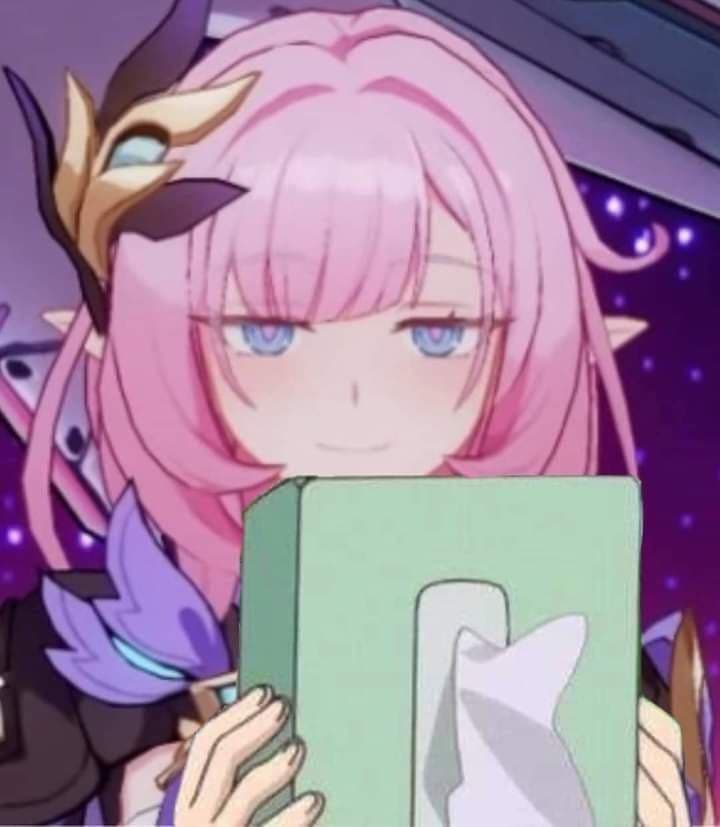









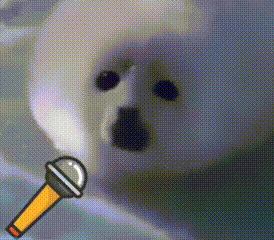





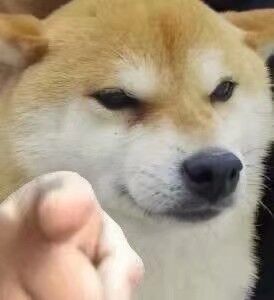





 浙公网安备 33010602011771号
浙公网安备 33010602011771号